Como configurar pela rede uma impressora instalada no Linux e sendo acessada pelo usuário Windows? Vamos utilizar uma ferramenta chamada Servidor de impressão CUPS.
O que é um servidor CUPS?
O Common UNIX Printing System (CUPS) é o serviço de impressão de algumas distribuições Linux. O CUPS é um sistema de impressão que permite que um sistema funcione como um servidor de impressão e um cliente de impressão.
Como configurar a impressora no Linux?
Nas distribuições atuais do Ubuntu o CUPS já vem instalado, você só tem que configurar a impressora para ser acessada pela rede. Na barra de menu selecione Sistema/Administração/Impressão para abrir e configurar o Servidor de impressão CUPS.
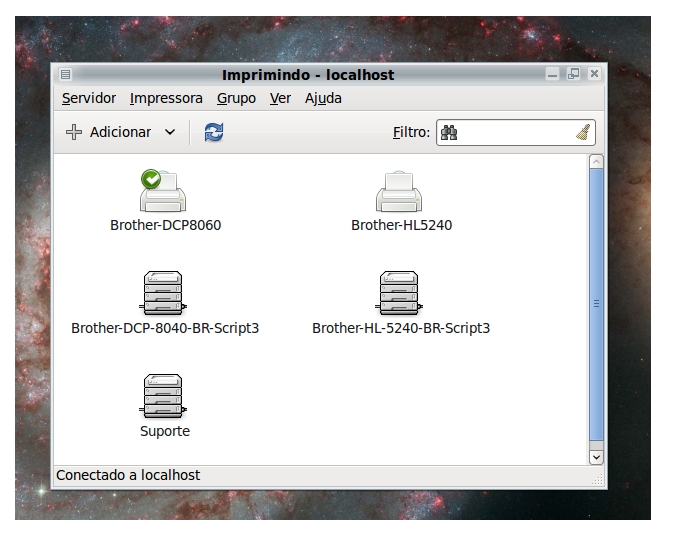
No menu do CUPS selecione Servidor/Configurações e escolha a opção “Publicar impressoras compartilhadas conectadas a este sistema” e clique em OK.
Fazendo isso no Ubuntu a configuração fica pronta.
Como mapear a impressora no Windows?
Agora vamos configurar em uma estação Windows. Antes de começar a configuração, o computador com o Windows dever ter instalado o driver da impressora que vai acessar pela rede – o driver deve ser do Windows – depois de instalado o driver da impressora comece pelo menu Iniciar/Configurações/Impressoras e Fax, após abrir a janela de impressoras clique em Adicionar uma impressora.
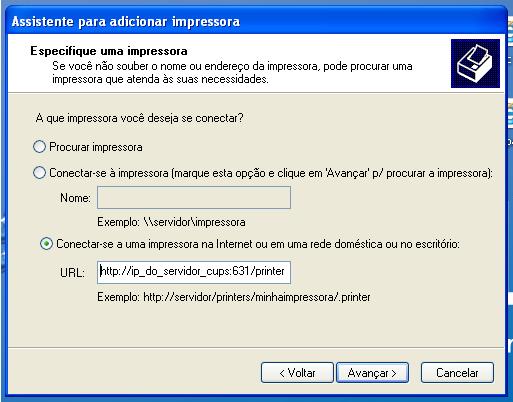
No assistente para adicionar impressora clique na opção URL para digitar o caminho do servidor CUPS que foi configurado no Ubuntu.
O endereço URL vai ficar assim, http://ip_do_servidor_cups:631/printers/nome_da_impressora. Observe que coloquei a porta de comunicação 631 após o endereço ip do servidor CUPS.
Um exemplo do endereço completo da URL: “http://192.168.0.254:631/printers/Deskjet-1000-serie”.
Espero que a dica seja útil e que você consiga mapear no Windows sua impressora instalada no Linux.
Ficou com algum dúvida? Deixe seu comentário!



